Hvernig á að tengjast Wi-Fi á Samsung sjónvarpi

Þó að sjónvarp muni líklega virka vel án nettengingar ef þú ert með kapaláskrift, eru bandarískir notendur farnir að skipta yfir í nettengingu
Vatnsmerki eða lógó eru sýnilegt merki á stafrænum miðli, myndum eða myndböndum, notuð til að bera kennsl á eigandann og vernda upplýsingarnar á skránni gegn frjálsri notkun í gegnum höfundarréttarákvæðið. Þetta verkefni er almennt náð með Photoshop, sem er greitt tól og frekar svolítið flókið í notkun. Ef þú ert að leita að einhverju ókeypis og auðvelt í notkun, þá eru hér nokkrar leiðir til að bæta vatnsmerki við myndir með ókeypis vatnsmerkjahugbúnaði.
Skref um hvernig á að bæta vatnsmerki við myndir með ókeypis vatnsmerkjahugbúnaði
Að bæta vatnsmerki við myndirnar þínar er engin eldflaugavísindi heldur frekar einfalt verkefni sem felur í sér nokkra músarsmelli, að því tilskildu að þú notir rétt tól og veist hvernig á að vinna verkið. Áður en við byrjum að bæta vatnsmerki við myndirnar okkar verðum við að skilja allar mögulegar og mismunandi leiðir; þetta er hægt að gera. Þú getur notað eftirfarandi aðferðir til að bæta vatnsmerki við mynd:
Lestu einnig: Bestu ókeypis forritin til að fjarlægja vatnsmerki fyrir Android
Ein einfaldasta leiðin til að bæta vatnsmerki við mynd er að nota Microsoft Paint 3D, sem er innbyggður ókeypis vatnsmerkishugbúnaður í Windows 10 stýrikerfi. Þetta forrit gerir þér kleift að bæta einföldum texta við upprunalegu myndina þína áður en þú birtir hana á samfélagsmiðlum eða hleður henni upp á vefsíðuna þína. Á þennan hátt, ef einhver reynir að hlaða niður og endurnýta myndina þína, mun það alltaf hafa vatnsmerkið þitt innbyggt á það. Hér eru skrefin til að nota MS Paint 3D til að bæta vatnsmerki við hvaða mynd sem er:
Skref 1 . Opnaðu Microsoft Paint 3D með því að slá inn Paint 3D í leitarreitinn sem staðsettur er í neðra vinstra horni verkstikunnar. Veldu viðeigandi niðurstöðu til að opna Paint 3D appið.
Skref 2 . Þegar Paint 3D viðmótið opnast, smelltu á Valmyndarhnappinn efst í vinstra horninu á skjánum til að sýna fleiri valkosti. Veldu Opna og skoðaðu síðan drifið þitt og finndu myndina sem þú vilt bæta vatnsmerkinu við.
Skref 3 . Þegar myndin hleðst upp í miðju MS Paint 3D viðmótsins, smelltu á texta úr valkostunum efst.
Skref 4 . Þú munt hafa ýmsa möguleika til að bæta texta við myndina þína til vinstri. Fyrst skaltu velja á milli 2D og 3D texta og síðan geturðu valið leturgerð, stærð, lit, stíl og staðsetningu.
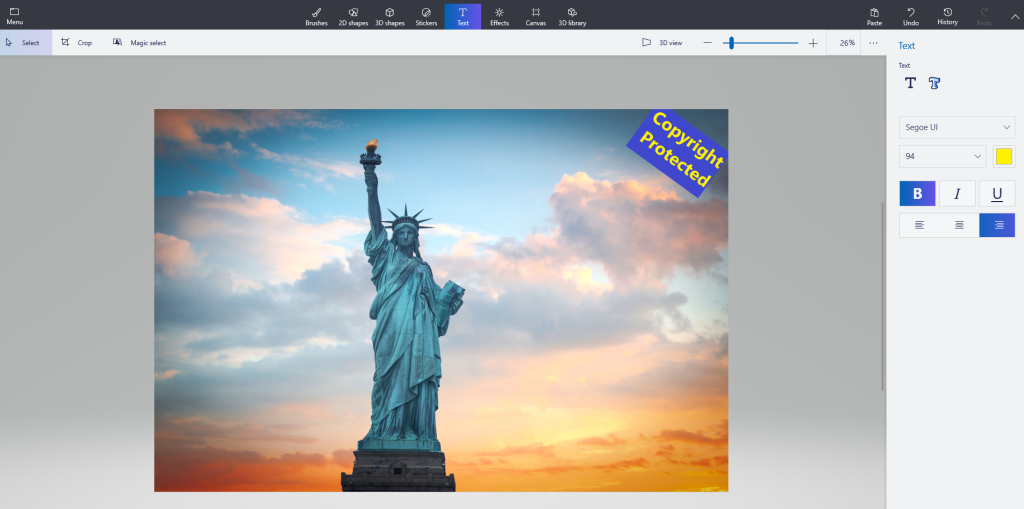
Skref 5 . Ef þú velur að bæta við þrívíddartexta færðu enn frekar möguleika til að snúa textanum og staðsetja á sama hátt.
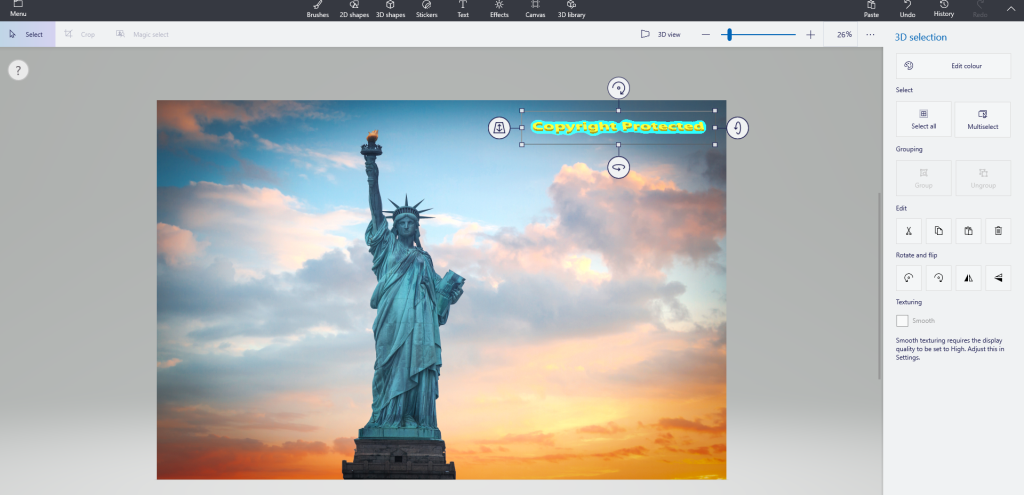
Lestu einnig: Hvernig á að fjarlægja vatnsmerki úr myndbandi á Windows?
Ef þú vilt ekki nota Microsoft Paint 3D eða hafa fjarlægt það, þá eru aðrar leiðir til að bæta vatnsmerki við hvaða mynd sem er , og ein þeirra er að nota netvafraverkfæri, sem ég verð að segja að eru frekar vandræðalaus. Hér eru nokkur af bestu verkfærunum til að bæta lógóum við hvaða mynd sem er:
Ein besta vefsíðan til að bæta vatnsmerki við hvaða mynd sem er er Picmarkr, sem gerir notandanum ekki aðeins kleift að bæta við texta heldur einnig að vatnsmerkja mynd. Þetta þýðir að notendur geta bætt lógói fyrirtækis síns við hvaða mynd sem er og sett það yfir upprunalegu myndina. Hins vegar leyfir þetta nettól notandanum ekki að velja ógagnsæi og leyfir bara að setja eina mynd eða texta yfir aðra.
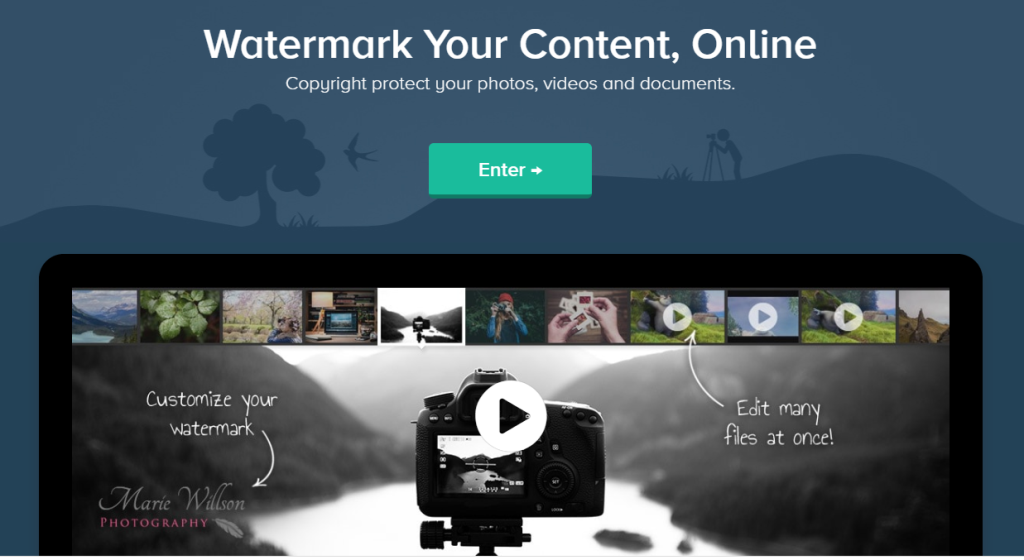
Mynd með leyfi: Watermark.ws
Önnur fljótleg og einföld aðferð til að bæta vatnsmerki við hvaða mynd sem er er með því að nota Watermark.ws, sem gerir notandanum kleift að velja hvaða texta eða aðra mynd sem er og setja yfir upprunalegu myndina. Notendur geta síðan breytt lit, letri, ógagnsæi og sérsniðið aðra valkosti líka. Lokaniðurstaðan er vandað verk unnið með faglegri útkomu svipað og Photoshop.
Eini munurinn á Watermarkphotos og öðrum vefsíðum er sú staðreynd að það hleður ekki myndunum þínum inn á netþjóna sína til að bæta við vatnsmerki, heldur lýkur það verkefninu í skjáborðsvafranum þínum. Þetta veitir tryggingu fyrir því að myndir notandans án vatnsmerkisins séu ekki fluttar eða geymdar annars staðar en í tölvu notandans.
Lestu einnig: Besti magnmyndabreytirinn fyrir Windows og Mac til að breyta stærð margra mynda
Næsta aðferð felur í sér að hlaða niður hugbúnaði á tölvuna þína og síðan bæta vatnsmerki við hvaða mynd sem er án nettengingar. Þú þarft ekki að vera með nettengingu meðan þú notar þessi forrit.
Bestu forritin fyrir Windows 10 tölvur til að bæta vatnsmerki við myndirnar þínar eru:
IrfanView (ókeypis)
Mynd með leyfi: IrfanView
Eins og Microsoft Paint 3D, IrfanView er frjáls hugbúnaður sem gerir notendum kleift að framkvæma mismunandi verkefni með myndum sínum eins og að bæta vatnsmerki, skapa slideshows, o.fl. Það byrjaði sem einföld mynd áhorfandi, en nú er hægt að nota sem auðvelt vatnsmerki hugbúnað til að bæta lógó til Myndir.
TSR vatnsmerkismynd (Goldið $29)
Mynd með leyfi: TSR Watermark
TSR Watermark Image er ókeypis til að prófa aðeins vatnsmerkishugbúnað og býður upp á 3 útgáfur eftir tegund notkunar. Það býður einnig upp á 90 daga peningaábyrgð og auðveldar upphleðslu með einum smelli á WordPress og FTP netþjóna. Það er líka mjög auðvelt að nota og skilja.
uMark mynd vatnsmerki (greiddur $29)
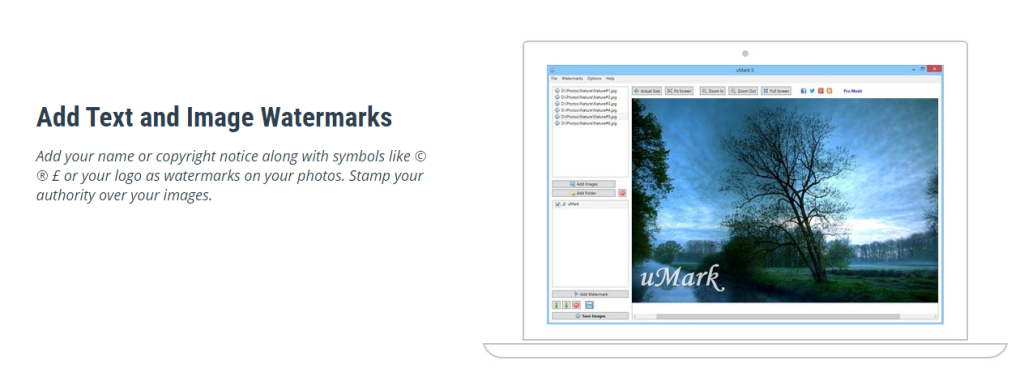
Mynd með leyfi: uMark
Einn af fáum vatnsmerkjahugbúnaði sem er fáanlegur fyrir Windows, Mac og iOS og hægt er að nota til að bæta vatnsmerki við myndirnar þínar er uMark. Það er annar tengdur hugbúnaður fáanlegur eins og vatnsmerkismyndbönd eða PDF-skjöl. Þetta forrit leyfir Batch Watermarking, sem þýðir að þú getur valið margar skrár og hafið ferlið án þess að halda notandanum við efnið.
Besta forritið fyrir macOS tölvur til að bæta vatnsmerki við myndirnar þínar eru:
Klippa myndir (greitt $5)
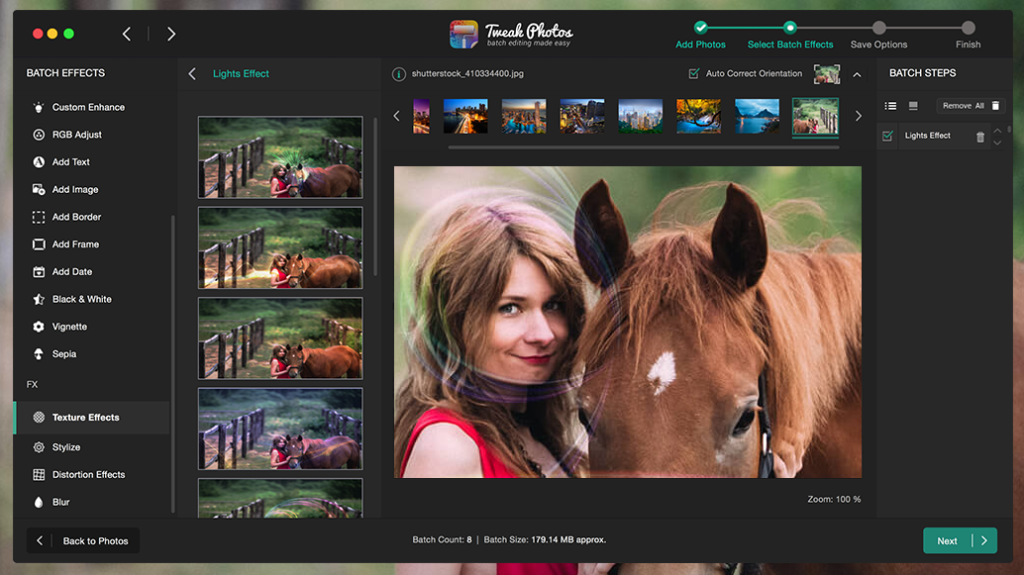
Mynd með leyfi: Tweak Photos
Með aðeins um $ 5, Tweak Photos er ljósmyndastjórnunarhugbúnaður sem gerir notendum kleift að endurnefna, breyta stærð, draga úr hávaða, breyta áferð, setja landamæri og margt fleira með dýrmætum minningum sínum ásamt því að bæta við vatnsmerki á myndirnar sínar.
PhotoBulk (greitt $10)
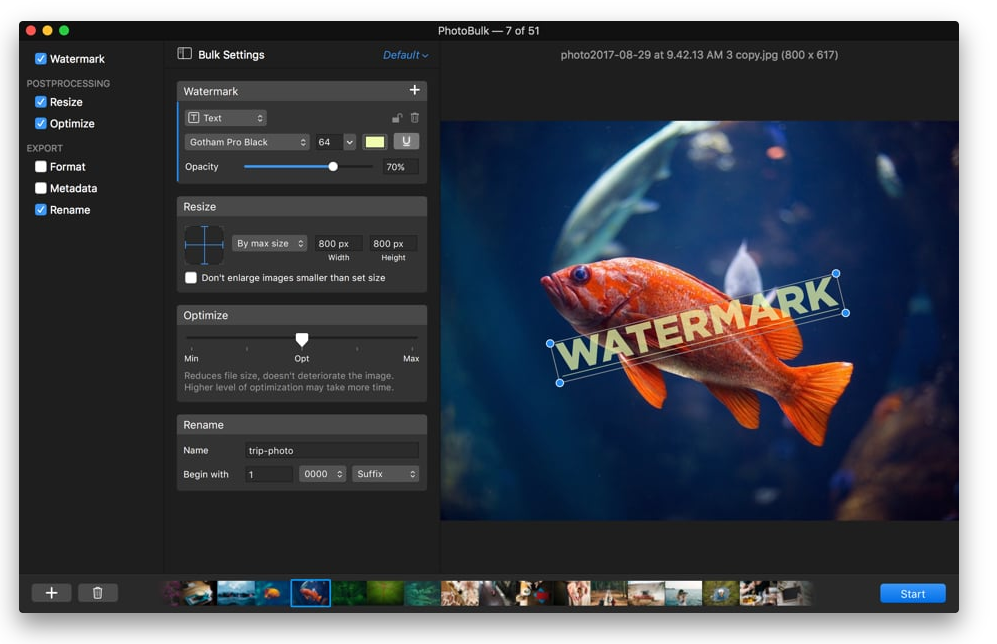
Mynd með leyfi: PhotoBulk
Photobulk er annað macOS forrit sem getur stillt hvaða texta, mynd eða dagsetningarstimpil sem er á myndirnar þínar. Það gerir notandanum kleift að forskoða og breyta vatnsmerkinu í rauntímaham og breyta staðsetningu ásamt því að breyta stærð vatnsmerkisins. Notendur geta líka bætt fleiri en einu vatnsmerki við hvaða mynd sem er.
Lestu einnig: Besti myndaskoðarinn fyrir Windows 10
Eftir net- og tölvuforrit er kominn tími til að bæta vatnsmerki við myndir á snjallsímanum eða spjaldtölvunni með besta vatnsmerkjahugbúnaðinum. Aftur, það er auðvelt að gera það alveg eins og tölvur og snjallsíminn þinn eða spjaldtölva er ekkert minna en smátölva. Hér eru bestu forritin sem þú getur notað:
iWatermark
Þetta forrit er fáanlegt á bæði Android og iOS og gerir notendum kleift að velja myndirnar úr myndasafninu á tækinu þínu. Með nokkrum viðeigandi krönum geturðu bætt við vatnsmerkjum í formi texta eða lógó. Það býður notendum sínum upp á að vatnsmerkja margar myndir í einu.
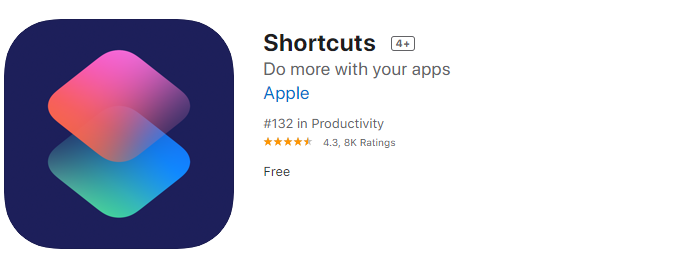
Flýtileiðir appið, sem áður var kallað Workflow, er aðeins fáanlegt fyrir iOS og er samhæft við bæði iPhone og iPad. Það býður upp á aðra eiginleika eins og að breyta stærð, búa til GIF, PDF skjöl og bæta vatnsmerki við myndirnar þínar með nokkrum snertingum.
Bæta við vatnsmerki ókeypis
Eins og nafnið gefur til kynna gerir þetta ókeypis forrit fyrir Android snjallsíma og spjaldtölvur þér kleift að bæta vatnsmerkjum við myndirnar þínar og auðveldar fljótlega deilingu á Instagram og Facebook.
Lestu einnig: 12 Besti ljósmyndaklippimyndagerðarhugbúnaðurinn fyrir Windows
Hvernig á að bæta vatnsmerki við myndir með ókeypis vatnsmerkjahugbúnaði – hvaða aðferð kýst þú?
Að bæta vatnsmerki við myndirnar þínar er ein besta leiðin til að upplýsa og gefa til kynna eignarhald á tiltekinni mynd. Þetta hjálpar til við að vernda myndina þína frá því að vera notuð af öðrum aðila. Hins vegar er heimurinn okkar byggður á tvíhyggjuhugtakinu, nefnilega Dagur og nótt, Ying og Yang og loks hugbúnaður til að bæta við vatnsmerki og fjarlægja vatnsmerki. Já, það er til hugbúnaður sem getur fjarlægt vatnsmerki í sumum tilfellum. Það fer allt eftir því hvaða aðferð þú notar. Persónulega vil ég frekar nota IrfanView fyrir Windows 10 og Tweak Photos fyrir macOS.
Deildu skoðunum þínum um hvaða aðferð er best til að vatnsmerkja myndirnar þínar í athugasemdahlutanum hér að neðan og gerist áskrifandi að Facebook færslum okkar og YouTube rásinni fyrir ótrúlegar og nýjar greinar sem tengjast tækni.
Þó að sjónvarp muni líklega virka vel án nettengingar ef þú ert með kapaláskrift, eru bandarískir notendur farnir að skipta yfir í nettengingu
Eins og í hinum raunverulega heimi mun sköpunarverkið þitt í Sims 4 á endanum eldast og deyja. Simsar eldast náttúrulega í gegnum sjö lífsstig: Barn, Smábarn, Barn, Unglingur,
Obsidian er með margar viðbætur sem gera þér kleift að forsníða glósurnar þínar og nota línurit og myndir til að gera þær þýðingarmeiri. Þó að sniðmöguleikar séu takmarkaðir,
„Baldur's Gate 3“ (BG3) er grípandi hlutverkaleikur (RPG) innblásinn af Dungeons and Dragons. Þetta er umfangsmikill leikur sem felur í sér óteljandi hliðarverkefni
Með útgáfu Legend of Zelda: Tears of the Kingdom geta aðdáendur komist inn í anda leiksins með besta HD veggfóðurinu. Meðan þú gætir notað
https://www.youtube.com/watch?v=LKqi1dlG8IM Margir spyrja, hvað heitir þetta lag? Spurningin hefur verið til síðan tónlist hófst. Þú heyrir eitthvað sem þú
Hisense sjónvörp hafa verið að ná vinsældum sem ágætis fjárhagsáætlun fyrir frábær myndgæði og nútíma snjalleiginleika. En það er líka falið
Ef þú notar Viber reglulega gætirðu viljað athuga hvort einhverjum hafi líkað við skilaboð. Kannski skrifaðir þú eitthvað til að fá vin þinn til að hlæja, eða vilt bara
Ef þú átt Apple tæki hefurðu eflaust fengið óumbeðin skilaboð. Þetta gæti hafa verið frá fólki sem þú þekkir sem þú vilt ekki að sendi þér
TikTok hefur vald til að skjóta fyrirtækinu þínu eða feril og taka þig frá núlli í hetju á skömmum tíma, sem er ótrúlegt. Áður fyrr þurftu menn að hoppa








